Een Hypergeconvergeerd Cluster van Opslagruimten Direct implementeren in VMM
In dit artikel wordt beschreven hoe u een hypergeconvergeerd cluster met Storage Spaces Direct (S2D) instelt in System Center Virtual Machine Manager (VMM). Meer informatie over S2D.
U kunt een hypergeconvergeerd S2D-cluster implementeren door een Hyper-V-cluster in te richten en S2D vanuit bestaande Hyper-V hosts in te schakelen of door het inrichten vanaf bare-metalservers.
U kunt S2D momenteel niet inschakelen in een hypergeconvergeerde implementatie op een Hyper-V cluster dat is geïmplementeerd vanaf bare-metalcomputers met het Nano-besturingssysteem.
Notitie
U moet S2D inschakelen voordat u de opslagprovider toevoegt aan VMM.
Als u S2D wilt inschakelen, gaat u naar Algemene configuratie>Geef de clusternaam en hostgroepop en selecteert u de optie Opslagruimten Direct inschakelen, zoals hieronder wordt weergegeven:
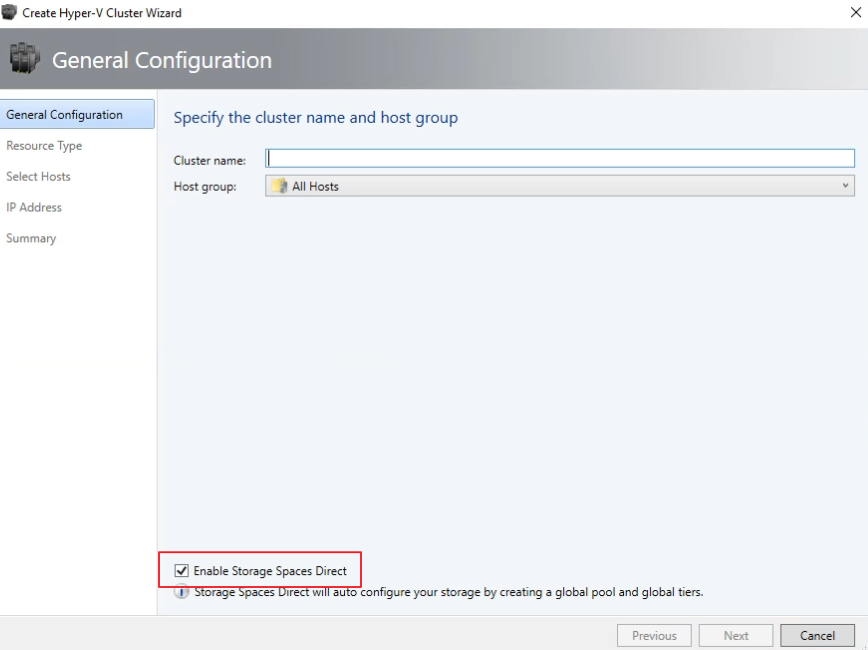
Nadat u een cluster met S2D hebt ingeschakeld, doet VMM het volgende:
- De bestandsserverfunctie en de functie Failoverclustering zijn ingeschakeld.
- Opslagreplica en gegevensontdubbeling zijn ingeschakeld.
- Het cluster wordt optioneel gevalideerd en gemaakt.
- S2D is ingeschakeld en er wordt een opslagmatrix gemaakt met dezelfde naam die u in de wizard opgeeft.
Als u PowerShell gebruikt om een hypergeconvergeerd cluster te maken, worden de pool en de opslaglaag automatisch gemaakt met de optie Enable-ClusterS2D autoconfig=true.
Voordat u begint
- Zorg ervoor dat u VMM 2016 of hoger draait.
- Hyper-V-hosts in een cluster moeten Windows Server 2016 of hoger draaien met de Hyper-V-rol geïnstalleerd en geconfigureerd om VM's te hosten.
Notitie
VMM 2019 UR3 en hoger ondersteunt Azure Stack Hyper Converged Infrastructure (HCI, versie 20H2).
- Zorg ervoor dat u VMM 2019 of hoger uitvoert.
- Hyper-V hosts in een cluster moeten Windows Server 2019 of hoger uitvoeren waarop de Hyper-V-rol is geïnstalleerd en geconfigureerd voor het hosten van VM's.
Notitie
VMM 2025 ondersteunt Azure Local (versie 23H2 en 22H2).
Nadat deze vereisten zijn ingesteld, richt u een cluster in en stelt u er opslagbronnen op in. U kunt vervolgens VM's op het cluster implementeren of de opslag exporteren naar andere resources met behulp van SOFS.
Stap 1: Het cluster inrichten
U kunt een cluster op de volgende manieren inrichten:
- Van Hyper-V hosts
- Van bare-metal machines
Selecteer het vereiste tabblad voor de stappen voor het inrichten van een cluster:
Volg deze stappen om een cluster in te richten vanaf Hyper-V hosts:
- Als u de Hyper-V-hosts wilt toevoegen aan de VMM-infrastructuur, deze stappen. Als ze al in de VMM-infrastructuur zitten, ga verder met de volgende stap.
- Volg de instructies voor het inrichten van een cluster vanaf zelfstandige Hyper-V hosts die worden beheerd in de VMM-infrastructuur.
Notitie
- Zorg ervoor dat u bij het instellen van het cluster de optie Opslagruimten Direct inschakelen selecteert op de pagina Algemene configuratie van de wizard Hyper-V Cluster maken. Selecteer in resourcetypebestaande servers met een Windows Server-besturingssysteemen selecteer de Hyper-V hosts die u wilt toevoegen aan het cluster.
- Als S2D is ingeschakeld, moet u het cluster valideren. Het overslaan van deze stap wordt niet ondersteund.
Stap 2: Netwerken instellen voor het cluster
Nadat het cluster is ingericht en beheerd in de VMM-infrastructuur, moet u netwerken instellen voor clusterknooppunten.
- Begin met het maken van een logisch netwerk dat uw fysieke beheernetwerk weerspiegelt.
- U moet een logische switch instellen waarvoor Switch Embedded Teaming (SET) is ingeschakeld, zodat de switch op de hoogte is van virtualisatie. Deze switch is verbonden met het logische beheernetwerk en heeft alle virtuele hostadapters die nodig zijn voor toegang tot het beheernetwerk of het configureren van opslagnetwerken. S2D is afhankelijk van een netwerk om te communiceren tussen hosts. RDMA-compatibele adapters worden aanbevolen.
- VM-netwerken maken.
Notitie
De volgende functie is van toepassing op VMM 2019 UR1.
Stap 3: DCB-instellingen configureren op het S2D-cluster
Notitie
De configuratie van DCB-instellingen is een optionele stap om hoge prestaties te bereiken tijdens het maken van een S2D-cluster. Ga verder met stap 4 als u geen DCB-instellingen wilt configureren.
Aanbevelingen
Als u vNIC's hebt geïmplementeerd, raden we u voor optimale prestaties aan om al uw vNIC's toe te wijzen aan de bijbehorende pNIC's. Affiniteiten tussen vNIC en pNIC worden willekeurig ingesteld door het besturingssysteem en er kunnen scenario's zijn waarin meerdere vNIC's zijn toegewezen aan dezelfde pNIC. Om dergelijke scenario's te voorkomen, raden we u aan om handmatig affiniteit tussen vNIC en pNIC in te stellen door de stappen te volgen die hier worden vermeld .
Wanneer u een netwerkadapterpoortprofiel maakt, raden we u aan om IEEE-prioriteit toe te staan. Meer informatie. U kunt de IEEE-prioriteit ook instellen met behulp van de volgende PowerShell-opdrachten:
PS> Set-VMNetworkAdapterVlan -VMNetworkAdapterName SMB2 -VlanId "101" -Access -ManagementOS PS> Set-VMNetworkAdapter -ManagementOS -Name SMB2 -IeeePriorityTag on
Voordat u begint
Controleer het volgende:
- U voert VMM 2019 of hoger uit.
- Hyper-V hosts in het cluster draaien Windows Server 2019 of hoger met de rol Hyper-V geïnstalleerd en geconfigureerd voor het hosten van virtuele machines.
Voordat u begint
Controleer het volgende:
- U voert VMM 2019 of hoger uit.
- Hyper-V hosts in het cluster Windows Server 2019 of hoger uitvoeren met de Hyper-V-rol geïnstalleerd en geconfigureerd voor het hosten van VM's.
Notitie
- U kunt DCB-instellingen configureren op zowel Hyper-V S2D-cluster (hypergeconvergeerd) als SOFS S2D-cluster (gedisaggregeerd).
- U kunt de DCB-instellingen configureren tijdens het maken van een cluster of op een bestaand cluster.
- U kunt DCB-instellingen niet configureren tijdens het maken van een SOFS-cluster; u kunt alleen configureren op een bestaand SOFS-cluster. Alle knooppunten van het SOFS-cluster moeten worden beheerd door VMM.
- De configuratie van DCB-instellingen tijdens het maken van het cluster wordt alleen ondersteund wanneer het cluster wordt gemaakt met een bestaande Windows-server. Het wordt niet ondersteund in een workflow voor bare metal- en besturingssysteemimplementatie.
Gebruik de volgende stappen om DCB-instellingen te configureren:
Maak een nieuw Hyper-V-clusteren selecteer Opslagruimten Directinschakelen. De DCB-configuratieoptie wordt toegevoegd aan de werkstroom voor het aanmaken van het Hyper-V-cluster.
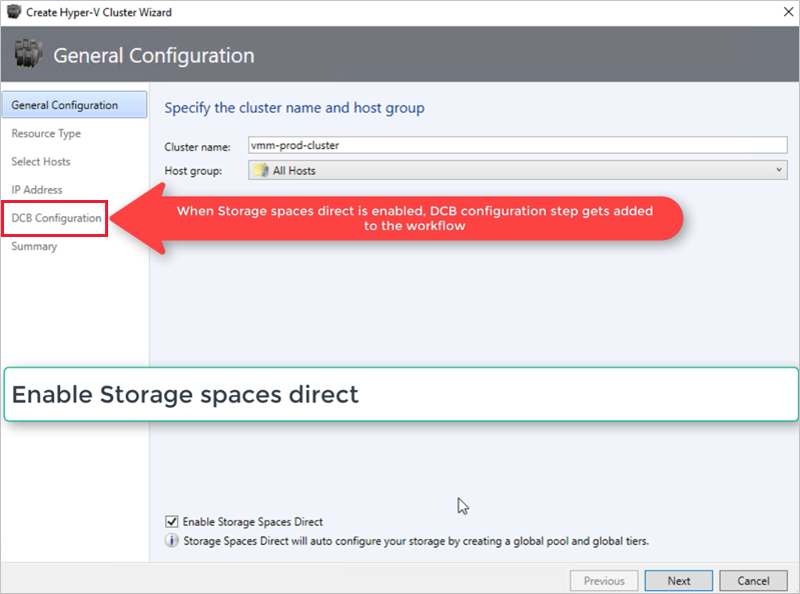
Selecteer in DCB-configuratieConfigureren van Data Center Bridging.
Geef prioriteit- en bandbreedte- waarden op voor SMB-Direct- en cluster-heartbeat-verkeer.
Notitie
Standaardwaarden worden toegewezen aan Prioriteit en Bandbreedte. Pas deze waarden aan op basis van de omgevingsbehoeften van uw organisatie.
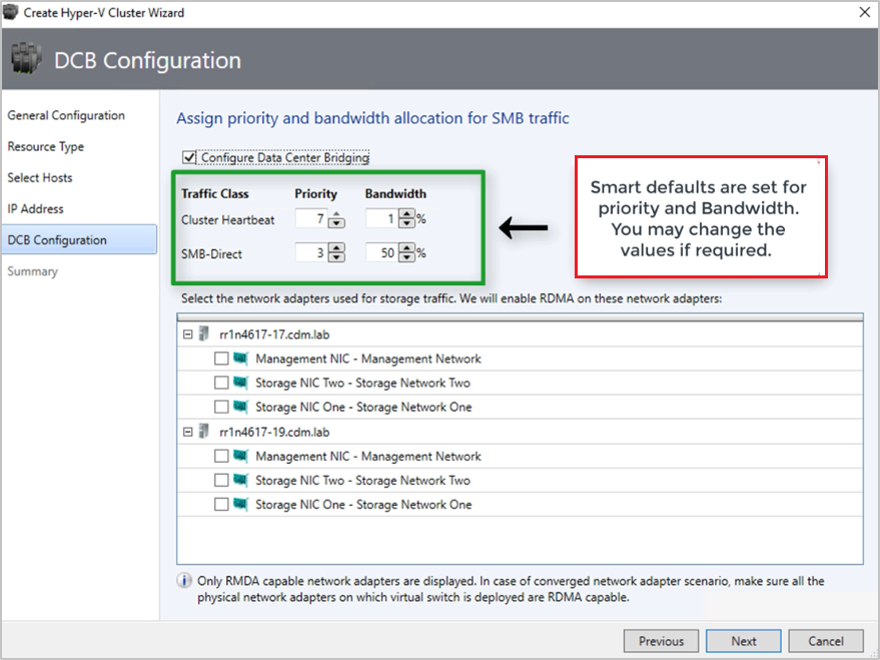
Standaardwaarden:
Verkeersklasse Voorrang Bandbreedte (%) Cluster Heartbeat 7 1 SMB-Direct 3 50 Selecteer de netwerkadapters die worden gebruikt voor opslagverkeer. RDMA is ingeschakeld op deze netwerkadapters.
Notitie
Selecteer in een geconvergeerd NIC-scenario de vNIC's voor opslag. De onderliggende pNICs moeten RDMA-capabel zijn zodat vNICs worden weergegeven en beschikbaar zijn om te kiezen.
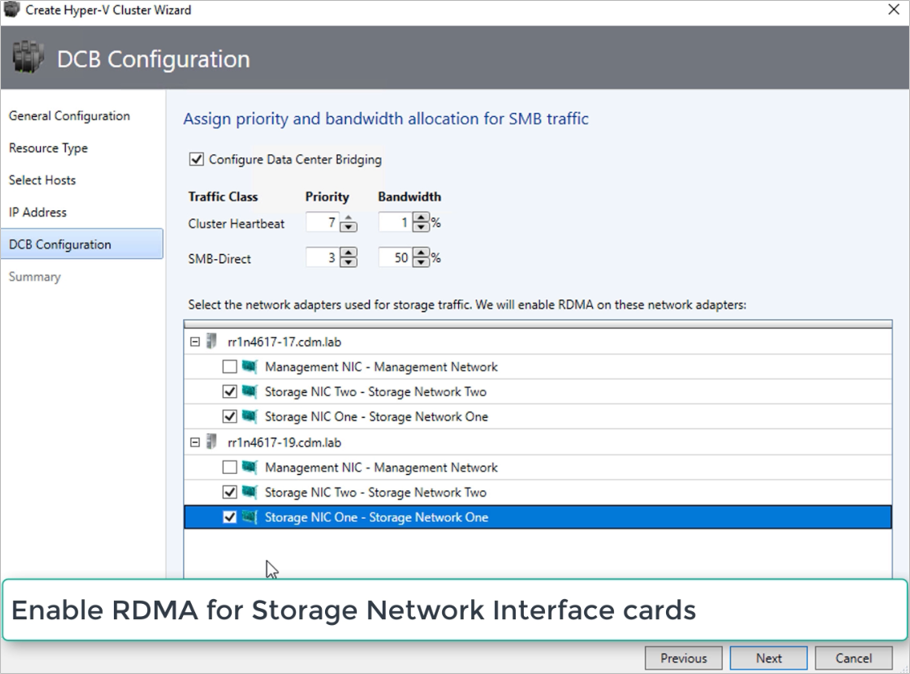
Bekijk de samenvatting en selecteer voltooien.
Er wordt een S2D-cluster gemaakt en de DCB-parameters worden geconfigureerd op alle S2D-knooppunten.
Notitie
- DCB-instellingen kunnen worden geconfigureerd op de bestaande Hyper-V S2D-clusters door naar de pagina Clustereigenschappen te gaan en naar de pagina DCB-configuratie te navigeren.
- Als er out-of-band wijzigingen in DCB-instellingen op een van de knooppunten plaatsvinden, zal het S2D-cluster niet-conform zijn in VMM. Er wordt een optie voor herstel opgegeven op de DCB-configuratie pagina met clustereigenschappen, die u kunt gebruiken om de DCB-instellingen af te dwingen die zijn geconfigureerd in VMM op de clusterknooppunten.
Stap 4: De pool beheren en CSV's maken
U kunt nu de instellingen voor de opslaggroep wijzigen en virtuele schijven en CSV's maken.
Selecteer Fabric>Storage>Arrays.
Klik met de rechtermuisknop op het cluster >Groep beherenen selecteer de opslaggroep die standaard is gemaakt. U kunt de standaardnaam wijzigen en een classificatie toevoegen.
Als u een CSV wilt maken, klikt u met de rechtermuisknop op het cluster >Eigenschappen>gedeelde volumes.
Geef in de wizard Volume maken >opslagtypede volumenaam op en selecteer de opslaggroep.
In Capacitykunt u de volumegrootte, het bestandssysteem en de tolerantie-instellingen opgeven.
Selecteer Geavanceerde instellingen voor opslag en lagen configureren om deze opties in te stellen.
Selecteer Volgende.
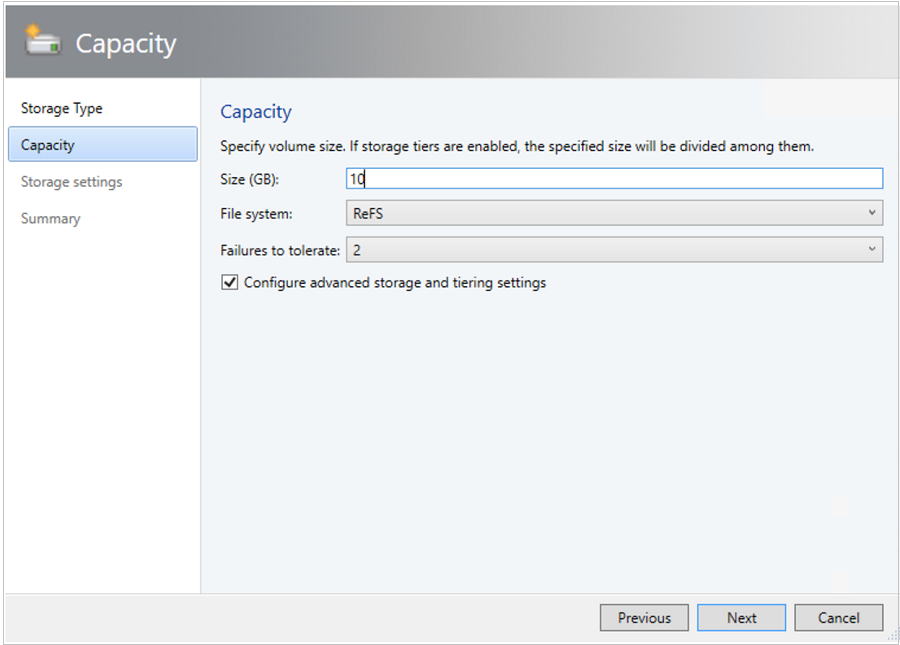
Geef in Opslaginstellingende instellingen voor het splitsen van de opslaglaag, capaciteit en tolerantie op.
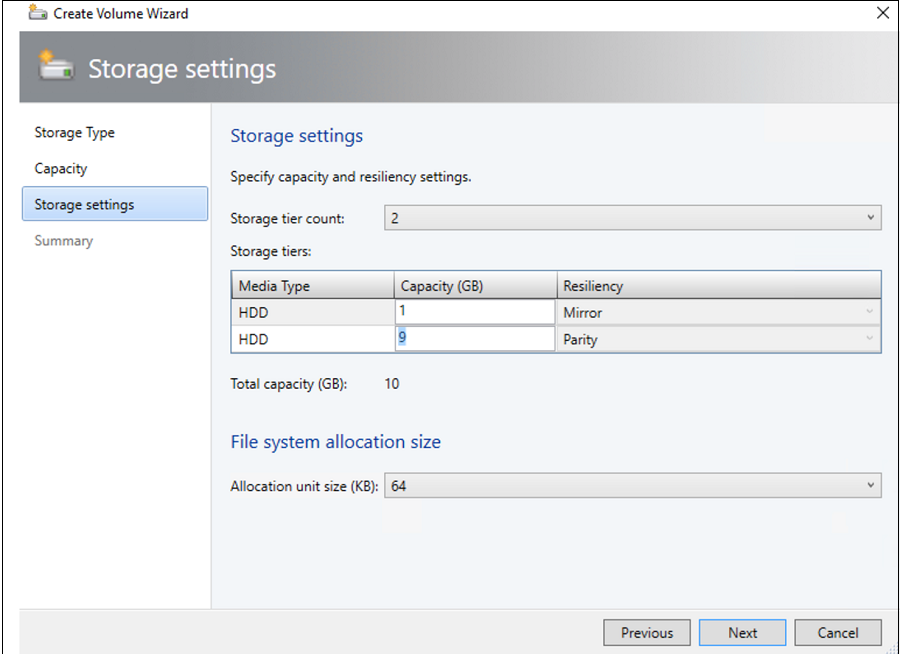
Controleer in Samenvattingde instellingen en voltooi de wizard. Er wordt automatisch een virtuele schijf gemaakt wanneer u het volume maakt.
Als u PowerShell gebruikt, worden de pool en de opslaglaag automatisch gemaakt met de optie Enable-ClusterS2D autoconfig=true.
Stap 5: VM's implementeren op het cluster
In een hypergeconvergeerde topologie kunnen VM's rechtstreeks op het cluster worden geïmplementeerd. De virtuele harde schijven worden geplaatst op de volumes die u hebt gemaakt met behulp van S2D. U deze VM's maken en implementeren net zoals elke andere VIRTUELE machine.
Stap 3: De pool beheren en CSV's maken
U kunt nu de instellingen voor de opslaggroep wijzigen en virtuele schijven en CSV's maken.
Selecteer Fabric>Storage>Arrays.
Klik met de rechtermuisknop op het cluster >Groep beherenen selecteer de opslaggroep die standaard is gemaakt. U kunt de standaardnaam wijzigen en een classificatie toevoegen.
Als u een CSV wilt maken, klikt u met de rechtermuisknop op het cluster >Eigenschappen>gedeelde volumes.
Geef in de wizard Volume maken >opslagtypede volumenaam op en selecteer de opslaggroep.
In Capacitykunt u de volumegrootte, het bestandssysteem en de tolerantie-instellingen opgeven.
Selecteer Configureer geavanceerde opslag- en laaginstellingen om deze opties in te stellen.
Selecteer Volgende.
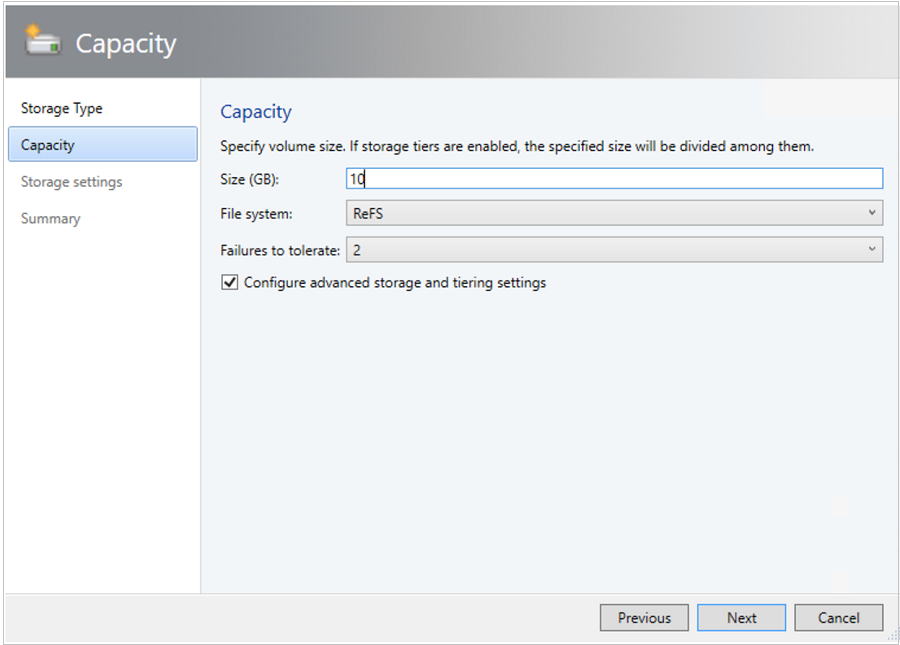
Geef in Opslaginstellingende instellingen voor het splitsen van de opslaglaag, capaciteit en tolerantie op.
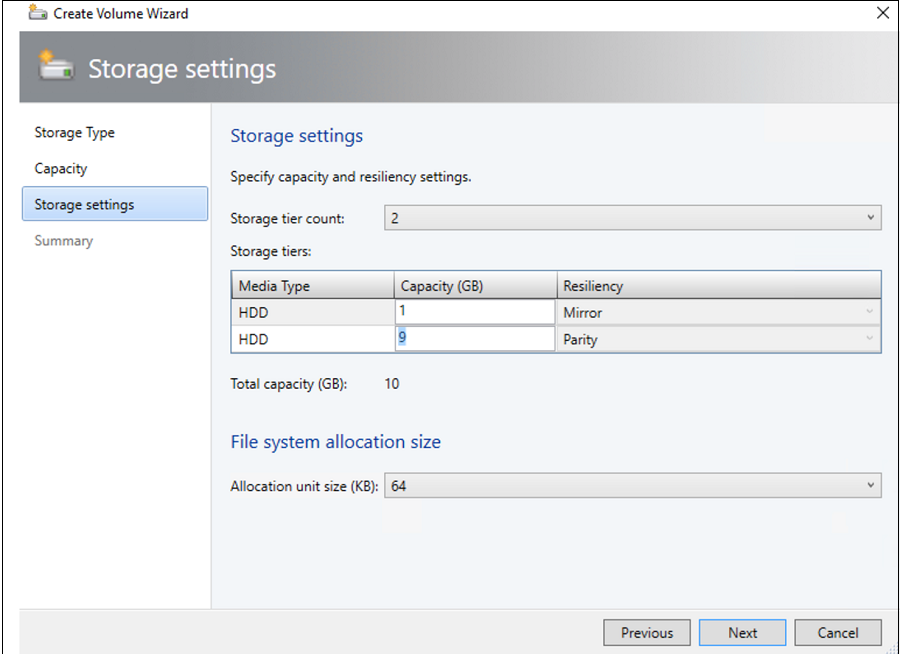
Controleer in Samenvattingde instellingen en voltooi de wizard. Er wordt automatisch een virtuele schijf gemaakt wanneer u het volume maakt.
Als u PowerShell gebruikt, worden de pool en de opslaglaag automatisch gemaakt met de optie Enable-ClusterS2D autoconfig=true.
Stap 4: VM's implementeren op het cluster
In een hypergeconvergeerde topologie kunnen VM's rechtstreeks op het cluster worden geïmplementeerd. De virtuele harde schijven worden geplaatst op de volumes die u hebt gemaakt met behulp van S2D. U deze VM's maken en implementeren net zoals elke andere VIRTUELE machine.